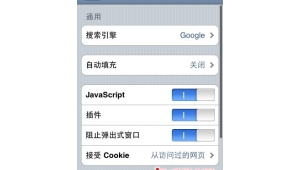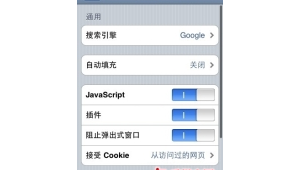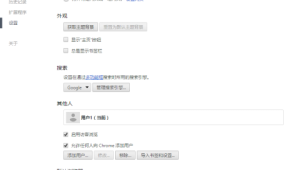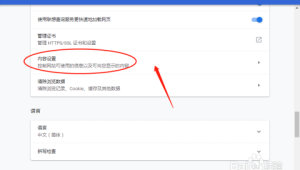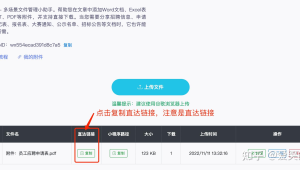谷歌自动跳转360浏览器怎么关闭
在使用电脑过程中,有时可能会遇到谷歌自动跳转 360 浏览器的情况,这可能会给我们的浏览体验带来一些困扰。那么,该如何关闭这种自动跳转呢?下面就为大家详细介绍几种有效的方法。
方法一:检查浏览器扩展程序
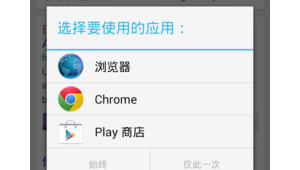
很多浏览器扩展程序可能会导致一些异常行为,包括自动跳转。我们打开谷歌浏览器。点击浏览器右上角的三个点,在弹出的菜单中选择“更多工具”,再点击“扩展程序”。在扩展程序页面中,查看是否有最近安装的可能引起问题的扩展程序,如果有,将其禁用或卸载。逐一检查每个扩展程序的设置,确保它们没有设置为自动跳转或与其他浏览器相关联的选项。
方法二:修改默认浏览器设置
谷歌自动跳转 360 浏览器可能是因为默认浏览器被设置为 360 浏览器导致的。在 Windows 系统中,按下“Win”键 + “R”键,打开运行窗口,输入“control panel”并回车,打开控制面板。在控制面板中,找到“程序”或“默认程序”选项,点击进入。在默认程序页面中,找到“设置你的默认程序”部分,找到谷歌浏览器,点击将其设置为默认浏览器。如果系统提示需要管理员权限,按照提示进行操作。确保所有相关的应用程序都使用谷歌浏览器作为默认浏览器。
方法三:清理浏览器缓存和Cookie
浏览器缓存和 Cookie 可能会导致一些奇怪的问题,包括自动跳转。在谷歌浏览器中,点击浏览器右上角的三个点,选择“设置”。在设置页面中,向下滚动找到“隐私和安全”选项,点击进入。在隐私和安全页面中,找到“清除浏览数据”部分,点击“清除浏览数据”按钮。在弹出的对话框中,选择要清除的时间范围(通常选择“全部时间”),勾选“缓存图像和文件”、“Cookie 和其他网站数据”等选项,然后点击“清除数据”按钮。等待清除过程完成后,重新启动浏览器,查看是否还会出现自动跳转的问题。
方法四:更新浏览器和相关软件
如果谷歌浏览器或操作系统存在漏洞或版本过旧,也可能会导致自动跳转等问题。确保你的谷歌浏览器是最新版本,可以通过浏览器自动更新功能或手动检查更新来获取最新版本。同时,也检查操作系统的更新,确保所有软件都处于最新状态,以避免可能的兼容性问题。
方法五:使用系统工具修复
如果以上方法都无法解决问题,还可以使用一些系统工具来修复。例如,在 Windows 系统中,可以使用“系统文件检查器”(SFC)来扫描和修复系统文件的损坏。打开命令提示符(以管理员身份运行),输入“sfc /scannow”并回车,系统将开始扫描和修复系统文件。还可以使用第三方系统修复工具,但在使用之前要确保其来源可靠。
当遇到谷歌自动跳转 360 浏览器的问题时,不要慌张,可以通过以上几种方法来尝试解决。根据具体情况选择合适的方法,逐一排查问题,相信能够有效地关闭自动跳转,恢复正常的浏览体验。